Genius VIVID1200XE User Manual [pt]
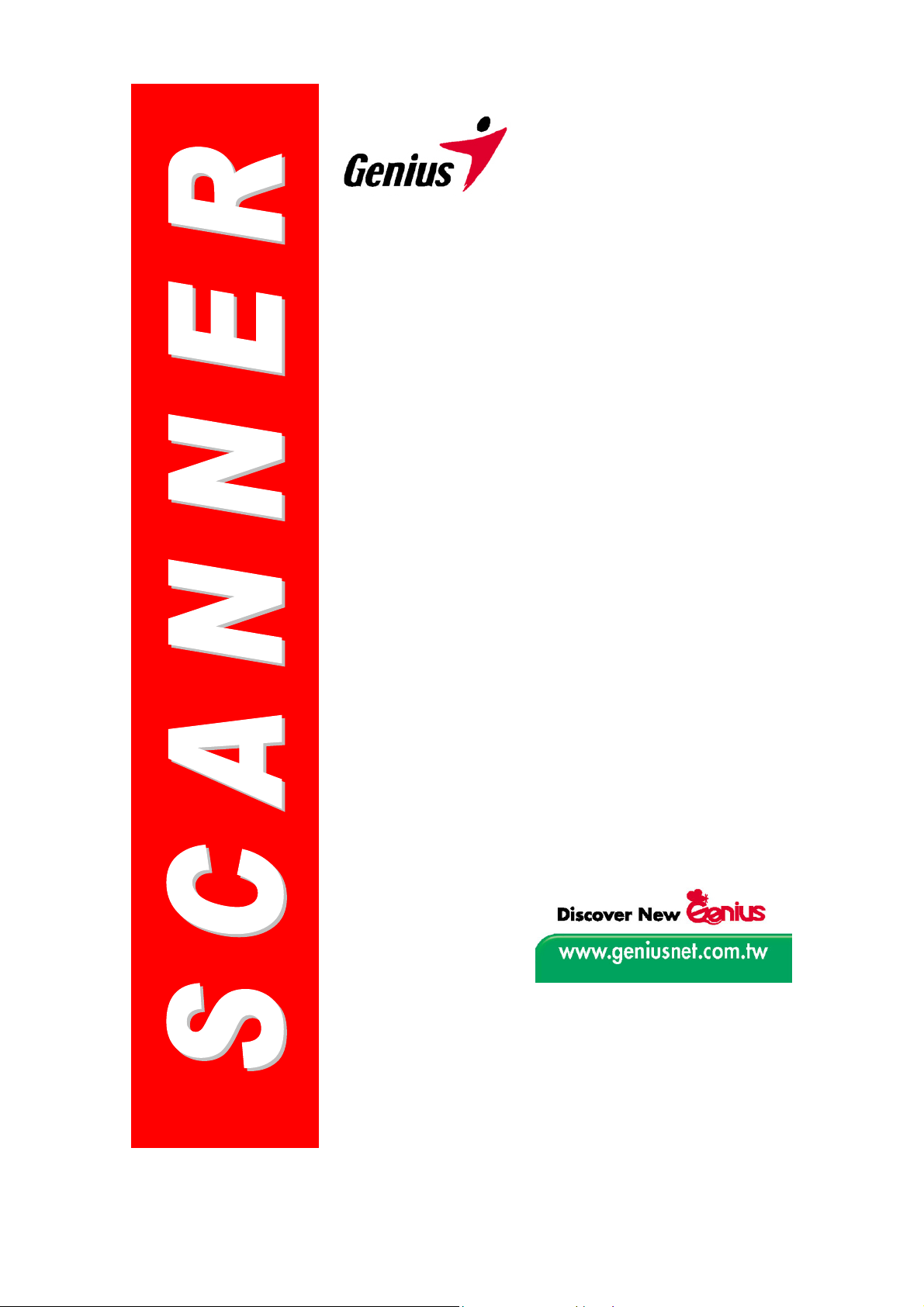
G
G
uii
u
a
a
d
o
d
o
Scanner Genius
uss
u
u
u
árrii
á
o
o
Todas as marcas registradas e marcas de fábrica mencionadas
neste documento são propriedade de seus respectivos
proprietários
©
2003 KYE Systems Corp. Todos os direitos reservados.
Nenhuma parte deste documento pode ser reproduzida sem
permissão
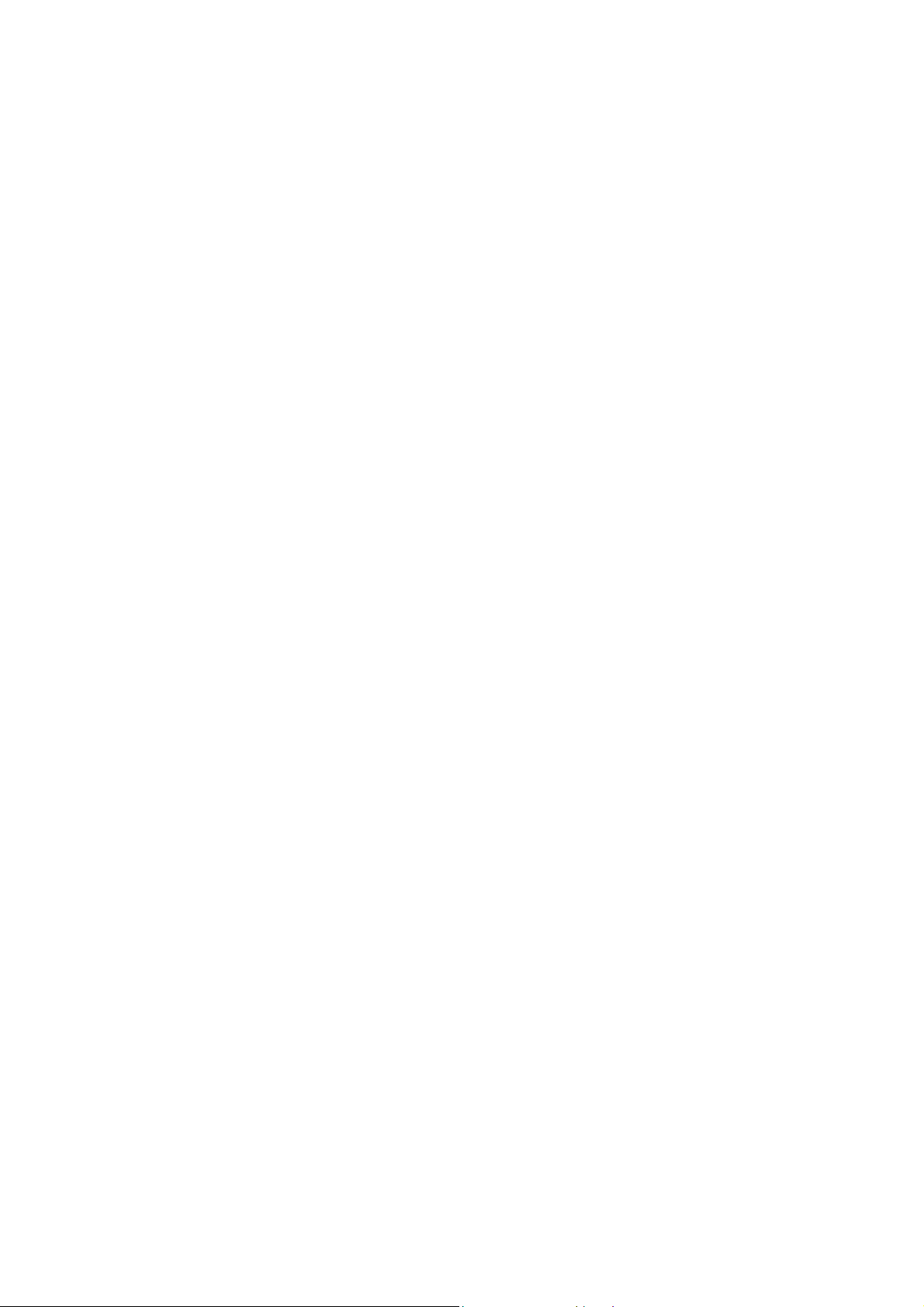
Índice
INTRODUÇÃO........................................................................................................ 1
Como usar este guia................................................................................................... 1
Convenções usadas neste guia.................................................................................. 2
Nota sobre os ícones..................................................................................................2
Requisitos do sistema................................................................................................. 2
Conteúdo da embalagem ...........................................................................................3
CAPÍTULO I. INSTALAÇÃO DO SCANNER GENIUS...................................................... 5
Requisitos de software ............................................................................................... 5
Requisitos de hardware.............................................................................................. 5
Instalação e configuração do scanner........................................................................ 6
Passo 1. Mecanismo de travamento descomplicado .......................................................... 6
Passo 2. Conexão do scanner Genius ColorPage a seu computador................................ 6
Passo 3. Instalação do software.......................................................................................... 7
Solução de problemas na instalação do software...................................................... 8
Instalação de software adicional................................................................................. 8
Desinstalação do scanner .......................................................................................... 9
Desinstalação a partir do "Menu iniciar" (Assistente de desinstalação).............................. 9
Configuração do scanner após a atualização para o Windows XP............................ 9
CAPÍTULO II. USO E MANUTENÇÃO....................................................................... 10
Trabalhando com o scanner..................................................................................... 10
Testando o scanner.................................................................................................. 10
Digitalização e edição de imagens........................................................................... 11
O programa Scanner Utility ...................................................................................... 12
Status da conexão ............................................................................................................. 13
Alinhando o scanner .......................................................................................................... 14
Controles da Lampada....................................................................................................... 14
Manutenção.............................................................................................................. 15
Removendo a tampa do scanner.............................................................................. 15
APÊNDICE A: ESPECIFICAÇÕES ........................................................................... 16
APÊNDICE B: ATENDIMENTO AO CLIENTE E GARANTIA........................................... 17
Declaração de garantia limitada............................................................................... 17
ENDEREÇOS DE CONTATO DA GENIUS .................................................................. 19
2
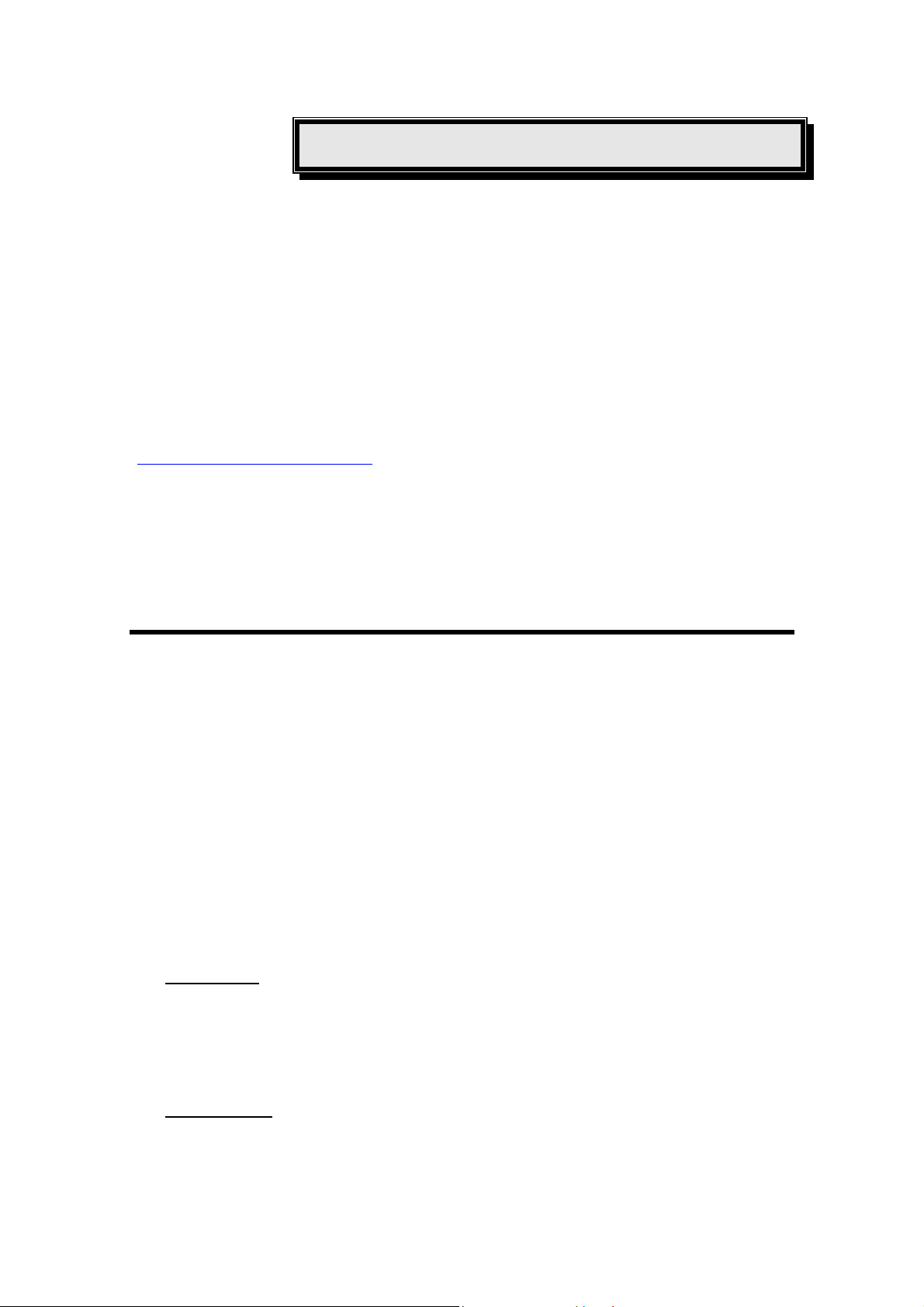
IInnttrroodduuççããoo
Bem-vindo ao mundo dos scanners da Genius, a última palavra em tratamento de
imagens. Seu novo scanner vai acrescentar mais profissionalismo às suas tarefas
computacionais diárias, permitindo a você introduzir imagem e texto eletrônico em seu
sistema computacional.
Como todos os nossos produtos, seu novo scanner foi exaustivamente testado, e
está amparado em nossa reputação de confiabilidade ilimitada e satisfação do cliente.
Na última página deste manual do usuário você pode encontrar mais informações
para se contactar com a Central de Serviços da Genius. Sinta-se à vontade para entrar
em contato conosco ou visitar a página principal da GeniusLife
http://www.geniusnet.com.tw) para obter melhores serviços.
(
Estamos gratos por ter adquirido um produto da Genius. Esperamos que continue
a nos procurar sempre necessitar de novos produtos de qualidade, na medida do
crescimento de suas necessidades e interesses computacionais.
CCoommoo uussaarr eessttee gguuiiaa
Este Guia do Usuário fornece contém instruções e ilustrações úteis para a
instalação e operação do seu scanner. O guia considera que o usuário está
familiarizado com o Windows XP/Me/2000/98 da Microsoft. Se este não for o caso,
sugerimos que se informe melhor sobre o Microsoft Windows, consultando o manual
do Microsoft Windows antes de utilizar o scanner.
Na seção introdutória deste manual são descritos o conteúdo desta embalagem e
os requisitos computacionais mínimos para utilizar o scanner. Antes de iniciar a
instalação de seu scanner da Genius, verifique o conteúdo da embalagem para se
certificar de que todos os componentes foram incluídos. Se estiver faltando algum item,
entre em contato com o revendedor de quem você adquiriu seu scanner ou
diretamente com a Central de Serviços Genius em um dos endereços listados na
última página deste manual.
O capítulo I descreve como instalar o software do scanner e conectar o scanner a
seu computador. Nota: Observação: O scanner conecta-se a seu computador
através do barramento serial universal (USB). Se seu computador não suportar
a tecnologia USB, será necessário adquirir uma placa de interface USB para
acrescentar capacidades USB a seu computador.
O capítulo II descreve como testar, manter e limpar seu scanner. Descreve
também como utilizar o programa Scanner Utility, que pode auxiliá-lo na localização e
eliminação de problemas de conexão que podem ter ocorrido durante a instalação do
scanner.
Scanner Genius
1
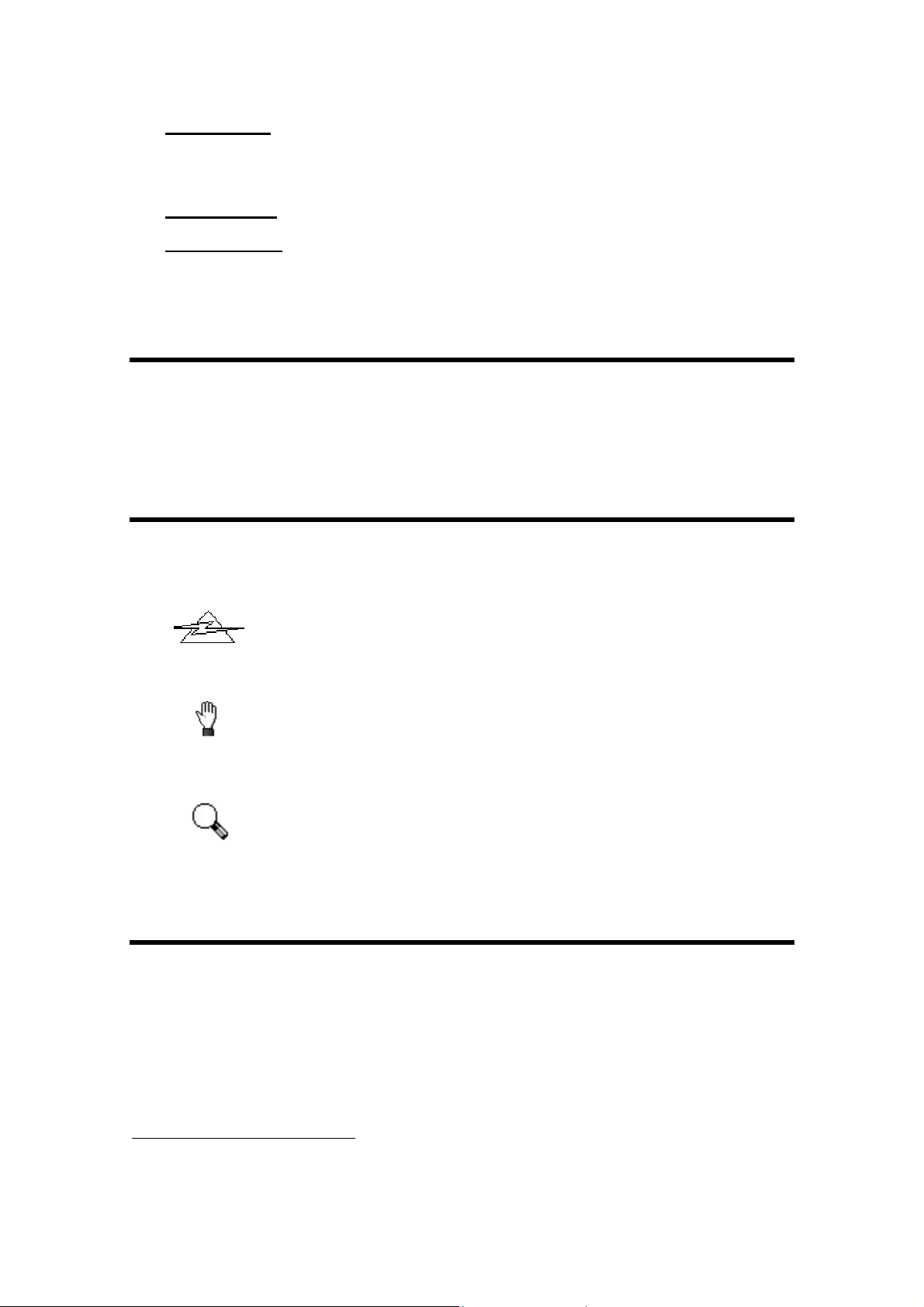
O capítulo III contém algumas descrições básicas sobre a operação do scanner.
É possível encontrar descrições mais detalhadas utilizando a função Ajuda nos
programas respectivos do scanner.
O Apêndice A traz as especificações do scanner Genius ColorPage.
O apêndice B contém o acordo de garantia limitada da Genius e a declaração do
FCC relativa a este produto.
CCoonnvveennççõõeess uussaaddaass nneessttee gguuiiaa
Negrito — Observação importante ou primeira utilização de um termo
importante em um capítulo.
MAIÚSCULAS — Representam comandos ou conteúdos na tela do computador.
NNoottaa ssoobbrree ooss ííccoonneess
Este guia utiliza os seguintes ícones para destacar informações que merecem
atenção especial.
Perigo:
Perigo
Cuidado
procedimento que deve ser cuidadosamente seguido para
evitar ferimento ou acidentes.
Cuidado:
informações que, se não atendidas, podem resultar em perda
de dados ou danos ao produto.
Preste atenção especial:
Atenção
RReeqquuiissiittooss ddoo ssiisstteemma
Computador pessoal compatível com a plataforma Windows/Intel
CPU Pentium ou superior
Unidade de CD-ROM
64 MB de RAM (recomendável: 128 MB)
250 MB de espaço em disco rígido
Porta USB
1
Pode ser necessário preencher requisitos mais elevadas quando se digitaliza ou se edita uma
grande quantidade de dados de imagem. Os requisitos do sistema servem apenas como uma
diretriz, pois em geral quanto melhor o computador (placa-mãe, processador, disco rígido, RAM,
placa gráfica de vídeo), melhores são os resultados.
instruções importantes para lembrar e que podem evitar
erros.
1
1
a
Scanner Genius
2
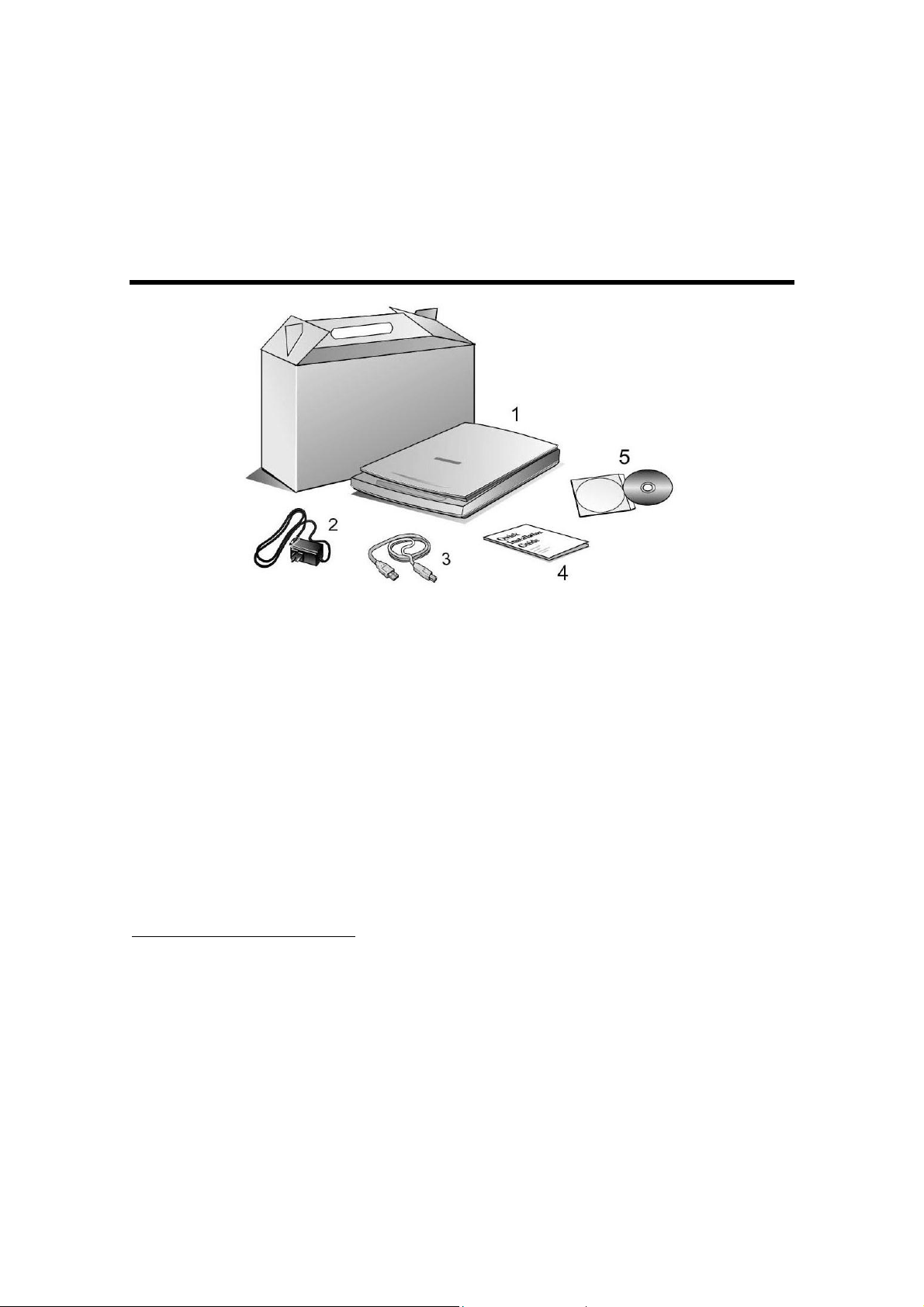
Microsoft Windows Me/98/2000/XP
NOTA: O Windows NT 4.0 não suporta conectividade através do Universal Serial
Bus (USB).
Placa de vídeo que suporte cores de 16 bits ou resolução superior
2
2
CCoonntteeúúddoo ddaa eemmbbaallaaggeem
m
1. Scanner
3
2. Adaptador de tensão (18V, 800mA)
3. Cabo USB
4. Manual de Instalação Rápida
5. O CD-ROM de Instalação / Aplicativos inclui os seguintes aplicativos de software
• Programa de instalação do scanner
• Programa TWAIN Genius
• NewSoft PageManager
• NewSoft ImageFolio (software de edição de imagens)
• NewSoft Mr. Photo
• Abbyy FineReader 5.0 Sprint (software de reconhecimento de texto)
• Adobe Acrobat Reader 4.0 (Programa para a leitura dos manuais dos
produtos em formato PDF)
2
Se no futuro precisar transportar o scanner, guarde a caixa e os materias de embalagem.
3
A ilustração que representa o scanner pode não se parecer com o scanner que você està
recebendo.
4
O software que acompanha seu scanner pode ser substituído a qualquer momento por outro
equivalente sem aviso prévio.
4
:
Scanner Genius
3
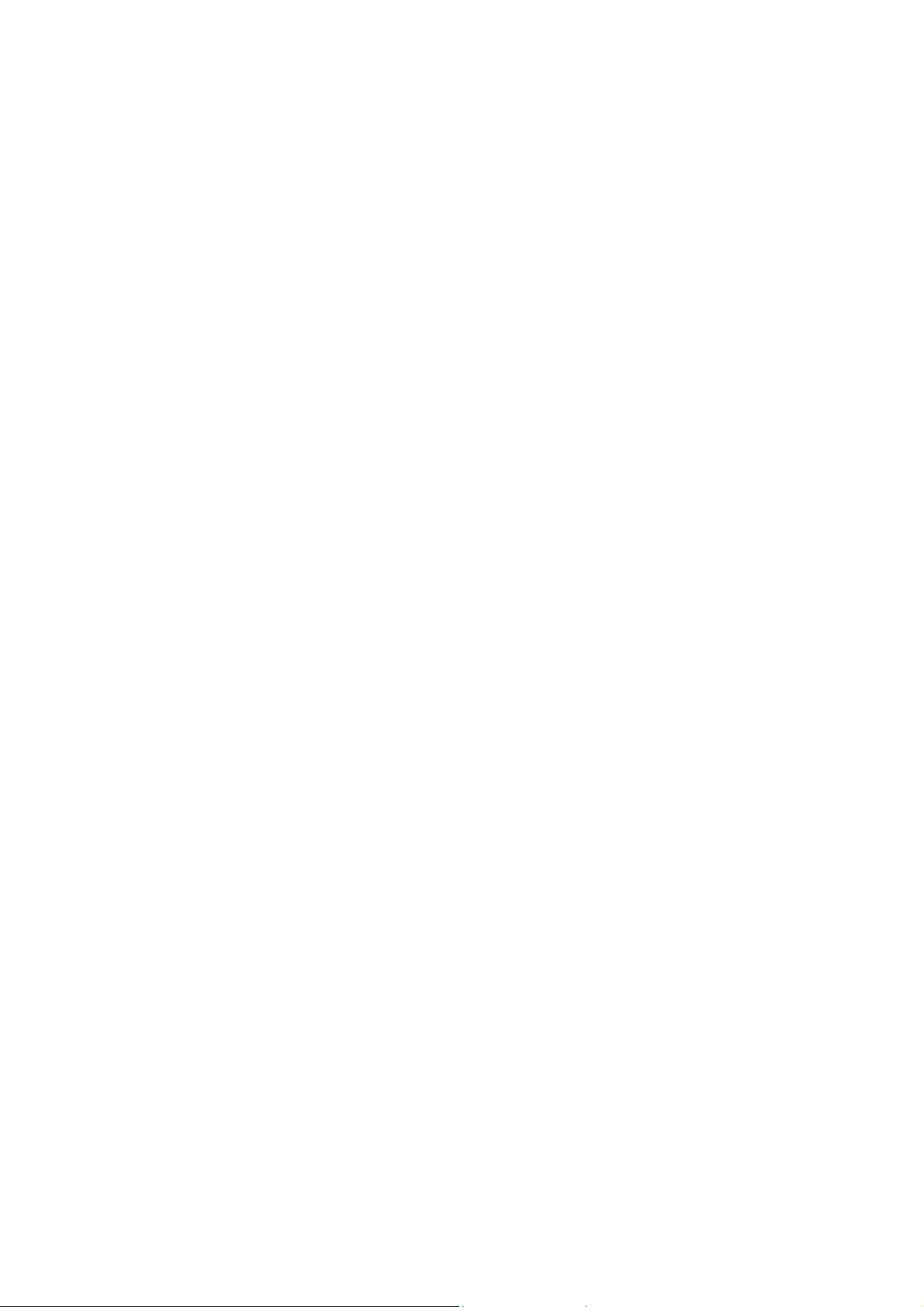
• Este guia do usuário (versão eletrônica)
Scanner Genius
4
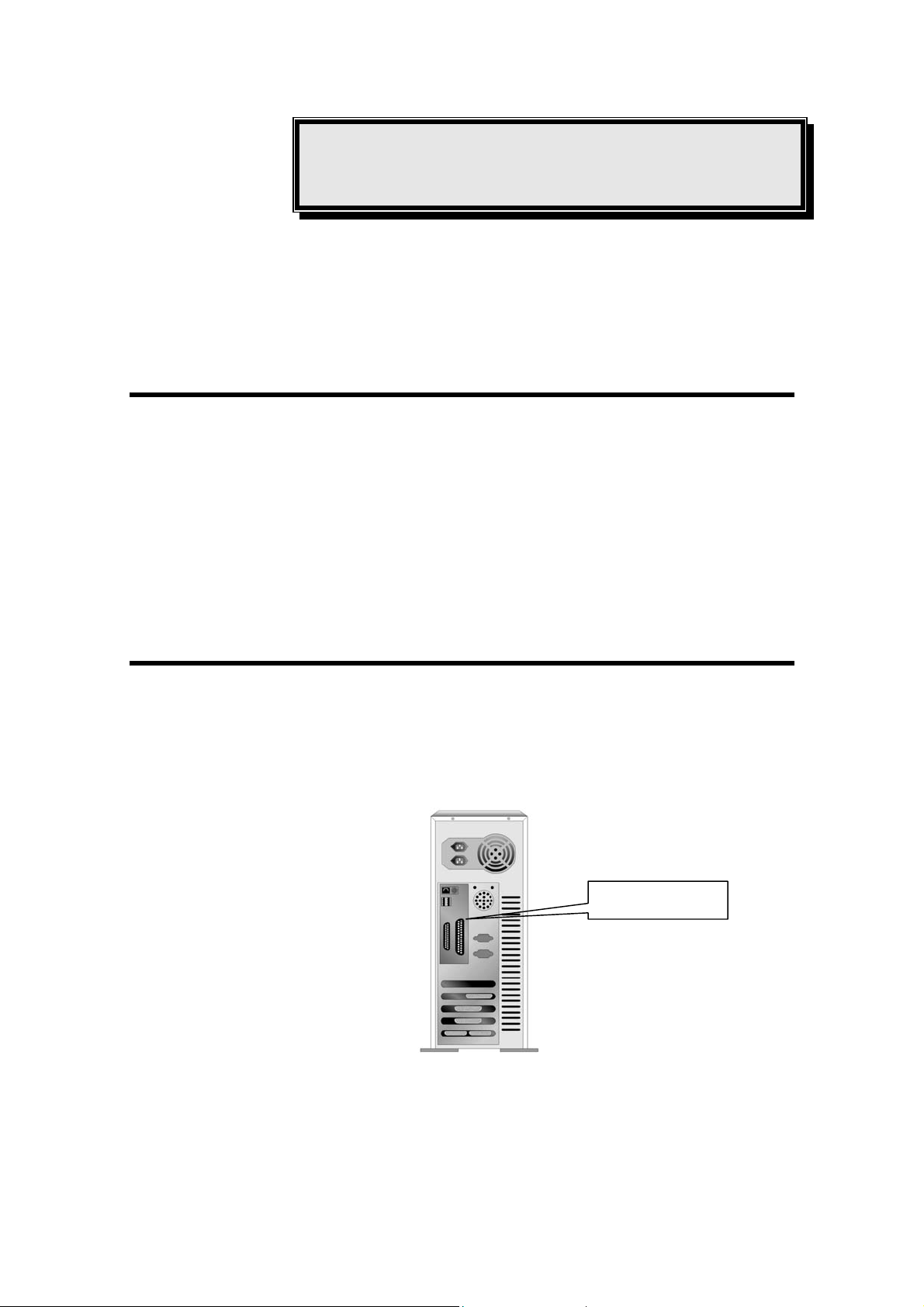
CCaappííttuulloo II..
IInnssttaallaaççããoo ddoo ssccaannnneerr GGeenniiuus
Antes de instalar seu scanner, assegure-se de que está com todos os
componentes necessários. Uma lista do conteúdo da embalagem pode ser encontrada
na página 5 deste guia.
s
RReeqquuiissiittooss ddee ssooffttwwaarree
Seu scanner é fornecido com os programas NewSoft Presto! ImageFolio, Abbyy
FineReader, NewSoft Presto! PageManager, NewSoft Mr. Photo, Adobe Acrobat
Reader, o driver do scanner, o utilitário do scanner e o programa Genius TWAIN.
Todos esses aplicativos ocupam aproximadamente 160 megabytes de espaço em
disco após sua instalação no computador. Para assegurar espaço suficiente tanto para
a instalação como também para a digitalização e armazenamento das imagens,
recomenda-se um mínimo de 250 megabytes de espaço em disco.
RReeqquuiissiittooss ddee hhaarrddwwaarree
O scanner conecta-se a seu computador através do barramento serial universal
(Universal Serial Bus / USB), que suporta Plug and Play a quente. Para verificar se
seu computador é compatível com o USB, é preciso examinar a parte posterior de seu
computador. Nesse exame, você deve encontrar uma ou duas portas USB
retangulares.
Portas USB
Note que, em alguns computadores, a porta USB na parte traseira do computador
pode estar ocupada, mas portas adicionais podem ser encontradas no monitor e no
teclado. Se estiver tendo problemas em localizar a porta USB em seu computador,
consulte o manual de hardware fornecido com seu computador.
Scanner Genius
5
